使用DigitalOcean + ShadowSocks + Docker进行科学上网
注册DigitalOcean及初始化连接
- 注册DigitalOcean
- 创建一个 Droplet:
- 选一个镜像文件(本人习惯Ubuntu,所以选的这个,按照你自己的爱好去选)
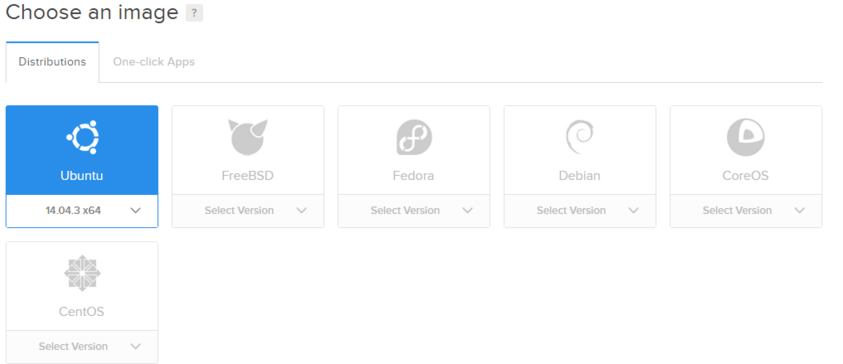
- 选择服务器的配置(5$一个月够用了,经济实惠!)
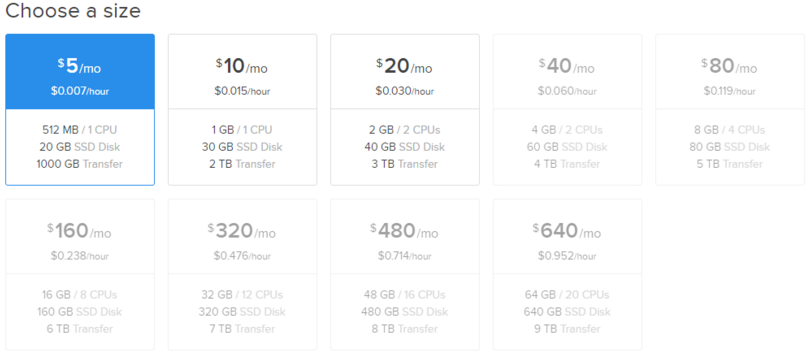
- 选择一个地区节点(推荐旧金山“San Francisco”)
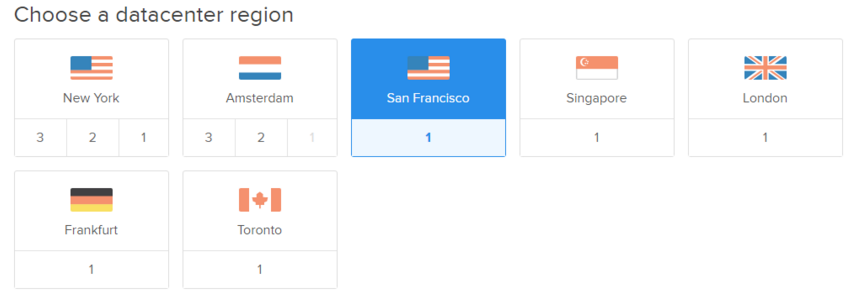
- 添加公共ssh key(如果使用github,可以直接将github的公共key拿来用即可)
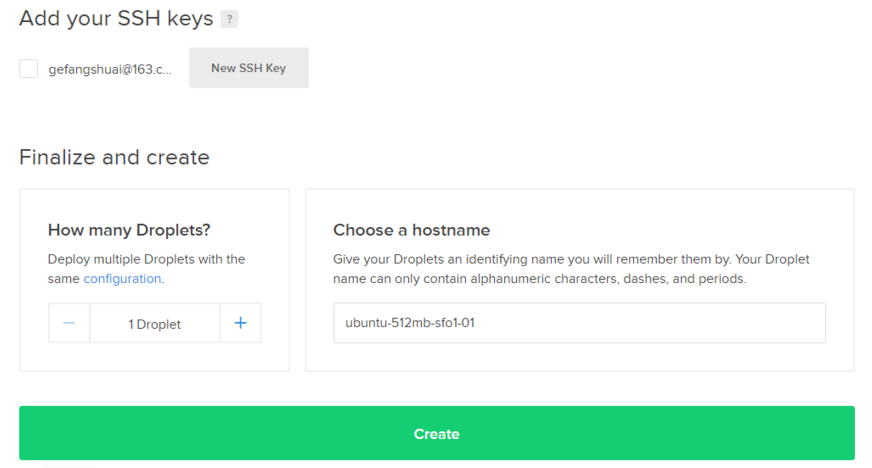
- 点击
Create,等待创建完成!
- 连接新建的Droplet
创建完成之后,会提供给你一个公网的ip,使用ssh
Publick Key的方式导入公钥去连接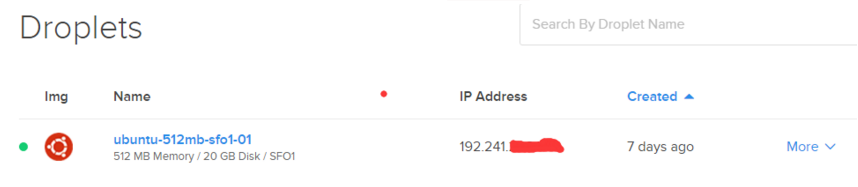 也可以参考[DigitalOcean初始化–使用SSH Keys登录(Windows篇)](http://blog.csdn.net/happyhuirong/article/details/41729911)
也可以参考[DigitalOcean初始化–使用SSH Keys登录(Windows篇)](http://blog.csdn.net/happyhuirong/article/details/41729911)
搭建科学上网环境
下面我们搭建科学上网环境。
- 安装Docker
- 安装
https传输工具
sudo apt-get install apt-transport-https
- 添加到源列表(下面是两个命令,分别执行)
sudo apt-key adv --keyserver hkp://keyserver.ubuntu.com:80 --recv-keys 36A1D7869245C8950F966E92D8576A8BA88D21E9
sudo bash -c "echo deb https://get.docker.io/ubuntu docker main > /etc/apt/sources.list.d/docker.list"
- 更新源
sudo apt-get update
- 安装Docker
sudo apt-get install lxc-docker
- 安装ShadowSocks并在服务端进行配置
- 安装ShadowSocks
docker pull oddrationale/docker-shadowsocks
- 配置ShadowSocks并启动
docker run -d -p 1984 :1984 oddrationale/docker-shadowsocks -s 0.0.0.0 -p 1984 -k yourpassword -m aes-256-cfb
将yourpassword修改成自己的密码
本地下载ShadowSocks客户端并进行科学上网
-
下载客户端https://shadowsocks.com/client.html
-
填写配置信息
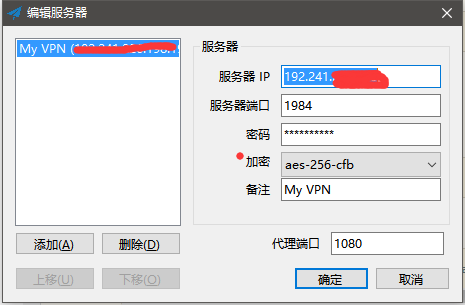
-
点击确定
-
勾选
启用系统代理

开始享受精彩世界吧!
7 回复
@gefangshuai 国内有的网络环境不行。。。我在北京西城区,用的是二级运营商的网络,Digital主站都上不去,新加坡和旧金山也连不上。。。之前cnodejs的站长貌似也遇到过这种情况吧,我记得以前问站长是用的DigitalOcean的。。。


